
|
|
Me skal no ta eit - i dette tilfellet - heller kjedeleg bilete og sjå om me ikkje greier å gjera det litt meir spennande, ved å gi inntrykk av at me har brukt fleire foto til å setja i saman til eitt bilete. Biletet me skal bruka ville elles hamna rett i søppelbøtta på grunn av sine estetiske kvalitetar.

Dette er utgangspunktet me har, eit bilete teke ein sein kveld. Sidan me skal gi inntrykk av at dette er sett saman av fleire små bilete, må me dela det opp. Bruk Marquee og merk av ein passande bit, velg Edit > Copy (Ctrl-C) og deretter Edit > Paste (Ctrl-V). Du skal no ha fått laga eit nytt lag (layer). Alternativt kan du slå saman dei to operasjonane ved å velga Layer > New > Layer via Copy (Ctrl-J).
I layer-paletten velger du igjen background-laget, og merker eit nytt område som du så gjentek same operasjon på. Pass på at desse områda overlappar.
Framfor kvart lag er det eit ikon av eit auga. Klikkar du på dette, vert laget usynleg/forsvinn. Slik kan du sjekka om dei små bitane du no har fått dekkar heile biletet, ved å klikke bort auga framfor background-laget. Om dei ikkje dekkar alt, vil du sjå 'hol' i biletet.
Kvifor er det viktig at bitane overlappar, og kvifor bør me unngå hol i biletet? Vel - det er kun fordi det var slik eg såg for meg at det skulle gjerast denne gongen. Kuttar du opp kant i kant, eller slik at det blir hol, så er det inga krise; resultatet kan bli like vellukka - berre litt annaleis. Synest du likevel at ein bit vart for liten, og vel gjera han om att, klikk på laget og dra det over søppelbøtta i layer-paletten. Deretter kan du laga ein ny bit som før. Om ein bit er for stor etter din smak, kan du berre kutte av han; Velg det du vil kutte bort (med Marquee) og trykk Delete.
Det neste me gjer, er å auke biletflata (canvas) slik at me får ei rame rundt det me har no. Klikk på background i layer-paletten, velg Image > Canvas size, og du får følgjande bilete opp:
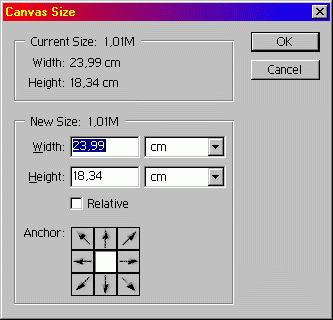
Skriv inn ny vidde og høgde slik at du får ein passe stor marg - gjerne større enn du treng. Margen vil få same farge som det du har valgt som bakgrunnsfarge i verktøykassa.
Sidan me ikkje har bruk for det originale biletet lengre, kan me (mens background-laget er aktivt - det er ein pensel i ruta framfor) velge Edit > Fill og fylle heile laget med ein farge. Eller me kan lage eit nytt lag og fylle det - ein smakssak. Poenget er at det originale biletet fjernest, slik at det ikkje tek opp plass i minnet.
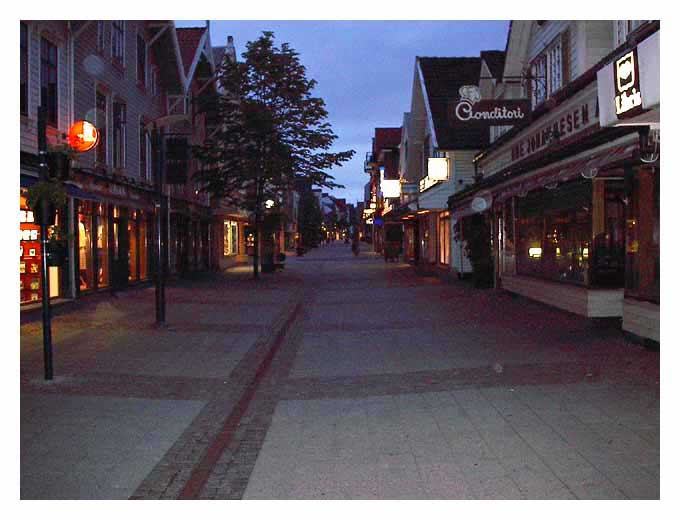
Her har me fått biletet med ei kvit rame - men bortsett frå det ser det like kjedeleg ut. Men fortvil ikkje, du har ikkje gjort alt det arbeidet til inga nytte: No byrjar moroa.